פרסומת
חלק גדול מזמננו במחשב מבלה בתוך הדפדפן בימינו. ואם העבר האחרון הוא אינדיקטור כלשהו, זה ימשיך לצמוח גם בעתיד עם כמו מערכת ההפעלה של Chrome שכל מה שאתה מקבל זה הוא דפדפן אינטרנט שיכול ליצור אינטראקציה עם המחשב שלך ומחוצה לו עולם.
דבר טוב בדפדפנים לעומת תוכנות שולחן עבודה אחרות היא העובדה שהן ניתנות להרחבה. Firefox ו- Chrome הם דוגמאות מצוינות לזה. תוספות ותוספות כרום רבות של גוגל זמינות להתאמה אישית כמעט מכל תחומי הגלישה. ההיבט היחיד בו אנו נבחן כאן הוא ניווט מהיר.
אמנם ניתן להשתמש בקיצורי מקשים לניווט וגלישה מהירים יותר אך עם כל כך הרבה תוספות זמינות, יש המון של אפשרויות לבחור את הבחירה שלך ולנווט מהר יותר עם הרבה פחות עבודה על ידי שילוב הפונקציונליות שמציעה שונים הרחבות. להלן 5 מהטובים שבהם:
ניווט במקלדת
ניווט במקלדת מאפשר לך ללחוץ על הקישורים מבלי להשתמש בעכבר. הרעיון אינו חדש נטש את העכבר ולחץ על קישורים עם המקלדת שלך קרא עוד עם זאת, ניווט במקלדת עושה עבודה טובה ביישום הרעיון.
התוסף מגדיר מקש חם (,) שמציב רמז לצד כל קישור בדף שניתן ללחוץ עליו. בזמן שהרמז מוצג, הקלד את התווים שליד קישור כדי להדגיש אותו. לאחר מכן תוכל לבצע אחת מהפעולות הבאות:
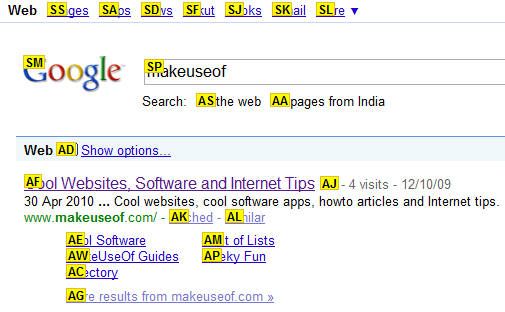
- לחץ על Enter כדי לפתוח את הקישור המודגש בכרטיסייה הנוכחית.
- לחץ על Ctrl + Enter כדי לפתוח את הקישור המודגש בלשונית חדשה.
הרחבה חכמה דיה בכדי לדעת מתי אתה מזין טקסט וצריך להשתמש במקש (,) במובן המילולי.
אם אתה מיומן Vim או אוהד Vim, הרחבה זו לבדה מאפילה בקלות על האחרים. הוא אינו תומך בכל כריכות המפתחות של Vim (איך זה יכול להיות?), אך הוא תומך בכאלה הנפוצים ביותר שניתן להחיל ישירות על הדפדפן.
אתה יכול להשתמש במקשי 'h', 'j', 'k', 'l' לגלילה. 'Gg' לגלילה לראש, 'G' לגלילה למטה. '/' כדי להיכנס למצב חיפוש ואת 'n' ו- 'N' המוכרים כדי למצוא את הקודם והקודם. בנוסף להרבה כריכות ברורות כאלה, וידיום מוסיף גם חלק משלה, כמו ה- 'H' חוזר בהיסטוריה ו- 'L' לוקח אותך צעד אחד קדימה בהיסטוריה. ניתן להשתמש ב- 'J' ו- 'K' כדי לעבור לשונית אחת משמאל ואחת מימין בהתאמה ורבים אחרים. אתה יכול למעשה להקליד '?' כדי לקבל סקירה כללית על כל קיצורי הדרך.
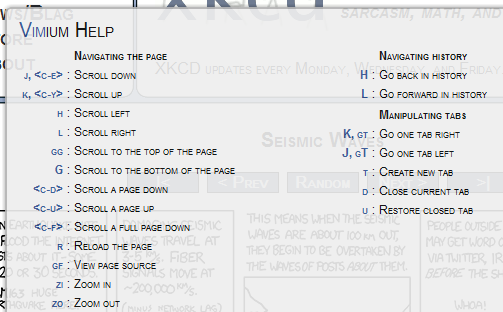
בנוסף לכל Vimium מציעה גם את הפונקציונליות שמציעה סיומת ניווט מקלדת שהוזכרו לעיל. פשוט לחץ על המקש 'f' או על המקש 'F' והוא מציג רמז ליד כל קישור או בקרת קלט שניתן ללחוץ עליהם. הקש את הרמז ואתה מועבר לקישור או לשליטה זו.
אתה יכול גם ליצור מחדש קיצורי דרך אלה באמצעות העדפות Vimium.
תנועה מעט לעבר העכבר כעת, Yet Drag and Go מאפשרת לך לבצע מגוון פעולות על ידי פעולת גרירה פשוטה. אתה יכול לפתוח קישורים חדשים בקדמת הבמה או ברקע, לפתוח קישורים לפני או אחרי הכרטיסייה הנוכחית, המיר קישורי טקסט לכתובות אתרים, בחר טקסט וחפש באחד ממנועי החיפוש השונים או הוסף את שלך משלו. כל זה רק עם גרירה ושחרור.
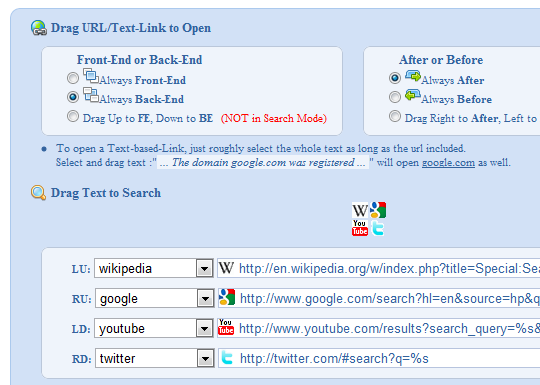
אתה יכול להוסיף מנועי חיפוש משלך באמצעות הגדרות ולהגדיר את אזורי הגרירה והשחרור עבור כל אחד מהם בהתאם לרצונך.
מחוות חלקות
מחוות חלק יותר עם העכבר היא מחוות חלקות. תנועות עכבר, אם אינך מכיר את הרעיון מאפשרים לך לצייר על המסך בעזרת העכבר ולבצע פעולות שונות בהתאם לצורה שאתה מצייר.
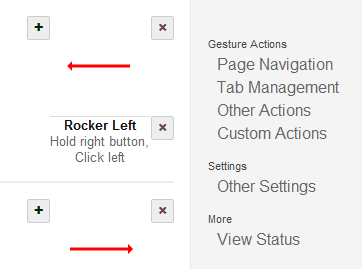
בנוסף, מחוות חלקות כוללות גם ניווט ב- Rocker, המאפשר לך להשתמש רק בכפתורי עכבר כדי לעשות דברים כמו ללכת אחורה וקדימה בהיסטוריה. לחיצה ארוכה על לחצן העכבר הימני ואז לחיצה על הכפתור השמאלי תחזיר אותך להיסטוריה, כך שתחזיק את הכפתור הימני ותצייר קו לכיוון שמאל.
ניתן להתאים אישית את המחוות על ידי ביקור באפשרויות עבור מחוות חלקות.

האם יש לך מספר כרטיסיות פתוחות בדפדפן בו זמנית? אם כן, אתה יודע כמה קשה יכול למצוא את הכרטיסייה המדויקת שאתה מחפש, במיוחד עם Chrome, שם הכרטיסיות צומצמות לביצועים פשוטים כשיש הרבה מהם פתוחים.
הפתרון? כרטיסיות מהירות. פשוט לחצו על Ctrl + M והכרטיסיות המהירות מציגות בפניכם רשימה של כל הלשוניות הפתוחות הממוינות לפי סדר השימוש בהן לאחרונה.
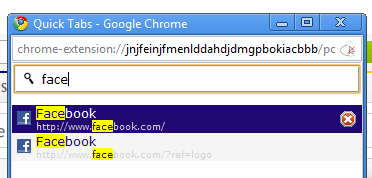
אתה יכול להשתמש במקשי החצים כדי לעבור במהירות לכרטיסייה הרצויה, או עדיף שתוכל להקליד כמה מהדמויות של הכרטיסייה שאתה מחפש והכרטיסיות המהירות יחפשו בכותרת וכתובת האתר כדי לרשום רק את הכרטיסיות התואמות את האותיות שאתה הקלידו. כרטיסיות מהירות עוקבות גם אחר הכרטיסיות שנסגרו לאחרונה ומאפשרות לחפש ולשחזר גם כרטיסיות סגורות.
הנה יש לך את זה, אלה ההצעות שלנו. אנו בטוחים שיש לך גם הרבה בראש, אז קדימה נשמע בתגובות עם ההצעות שלך!
אני Varun Kashyap מהודו. אני נלהב ממחשבים, תכנות, אינטרנט וטכנולוגיות שמניעות אותם. אני אוהב תכנות ולעיתים קרובות אני עובד על פרויקטים בג'אווה, PHP, AJAX וכו '.

